
- •ВВЕДЕНИЕ
- •Построение основных геометрических примитивов
- •Построение модели детской пирамиды
- •Построение модели куклы-неваляшки
- •Построение навеса
- •Контрольные вопросы
- •Задание для самостоятельной работы
- •Построение стропил и обрешетки скатной крыши
- •Построение элементов винтовых лестниц
- •Задание для самостоятельной работы
- •Применение модификаторов к стандартным примитивам
- •Применение модификатора «Edit Poly» к плоскости для создания простого образа дома
- •Построение земельного окружения
- •Контрольные вопросы
- •Задание для самостоятельной работы
- •Применение модификаторов к плоским формам
- •Построение оконных проемов различной формы в стене
- •Построение башни с арочными окнами
- •Задание для самостоятельной работы
- •Создание тестовой сцены
- •Освещение сцены стандартными источниками света
- •Освещение сцены фотометрическими источниками света
- •Задание для самостоятельной работы
- •Создание тестовой сцены
- •Создание дневного освещения сцены
- •Создание освещения сцены интерьерными источниками света
- •Контрольные вопросы
- •Задание для самостоятельной работы
- •Создание и наложение материалов типа Arch@Desigп
- •Создание и наложение материалов типа Multy/Sub-Object
- •Контрольные вопросы
- •Задание для самостоятельной работы
- •Редактирование отрендеренного изображения
- •Контрольные вопросы
- •Список рекомендуемой литературы
- •Рекомендуемые ссылки
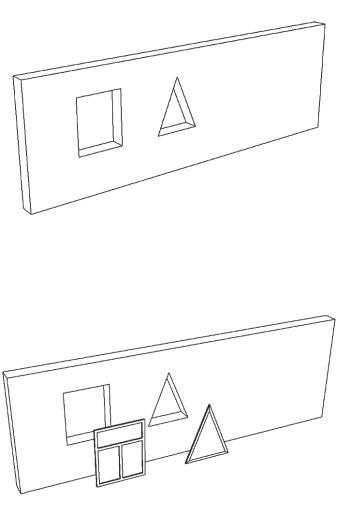
Убедиться в связи между формой указанного сечения и формой полученного объекта (рис. 4.7).
Построение оконных проемов различной формы в стене
Построить |
|
прямо- |
|
|
|
|||
угольник 12х4 м. Сконвер- |
|
|
|
|||||
тировать |
его |
в |
«Editable |
|
|
|
||
Spline», |
вершинам |
назна- |
|
|
|
|||
чить тип «Corner». Коман- |
|
|
|
|||||
дой «Outline» получить по- |
|
|
|
|||||
добную |
копию |
внешнего |
|
|
|
|||
сплайна, |
перемещением его |
|
|
И |
||||
сегментом уменьшить его |
|
|
||||||
|
|
|
||||||
размеры |
до |
габаритов |
|
Д |
||||
обычного окна. Скопиро- |
|
|||||||
|
Рис. 4.8. Проемы в стене |
|||||||
вать полученный сплайн, в |
|
|||||||
верхнем сегменте командой |
А |
|
||||||
«Divide» |
добавить |
одну |
|
|||||
вершину, |
верхние крайние |
|
||||||
вершины удалить, |
получив |
|
||||||
треугольный |
сплайн. |
При- |
|
|||||
|
|
|
|
и |
|
|||
менить модификатор |
«Ex- |
|
||||||
trude» (рис. 4.8). |
|
|
|
|
|
|
||
|
|
С |
|
|
|
|||
Командой |
«Detach»б |
|
|
|||||
сформировать |
|
|
|
новые |
|
|
|
|
сплайны из контуров окон- |
|
|
|
|||||
ных проемов. |
|
|
|
|
|
|
|
|
На основе полученно- |
|
|
Рис. 4.9. Окна |
|||||
го прямоугольного сплайна, |
|
|
|
|||||
командами «Outline», «Connect», перемещением и копированием сегментом построить контур оконной рамы. Применить модификатор «Extrude». Сделать копию тела оконной рамы. Изменив контур и толщину выдавливания, получить тело стекла.
На основе полученного треугольного сплайна модификатором «Sweep» сформировать тело оконной рамы, модификатором «Extrude»тело стекла (рис. 4.9).
Переместить построенные окна в тело стены на глубину 150 мм.
27
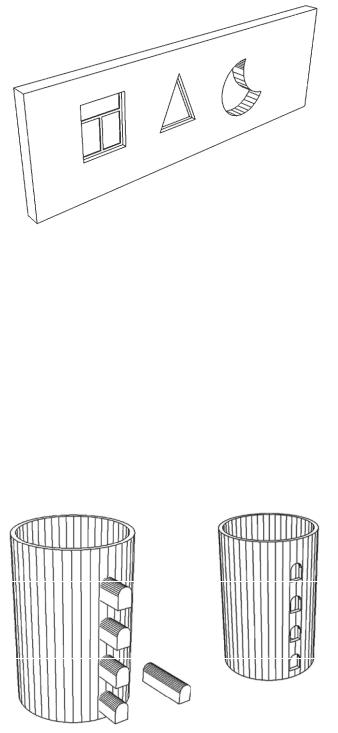
|
На поверхности сте- |
||
|
ны построить две окруж- |
||
|
ности, |
перекрывающие |
|
|
друг друга. Командой «At- |
||
|
tach» присоединить их к |
||
|
сплайну стены. |
Командой |
|
|
«Trim» отрезать |
сегменты |
|
|
окружностей, |
оставив |
|
|
сплайн в виде месяца. Ко- |
||
|
мандой «Weld» слить от- |
||
|
дельные |
вершины в этом |
|
Рис. 4.10. Проем криволинейной формы |
сплайне. По контуру ново- |
||
|
го сплайна сформируется |
||
|
И |
|
|
новый проем криволинейной формы (рис. 4.10). |
|
|
|
Д |
|
|
|
Построение башни с арочными окнами |
|
||
Построить окружность радиусом 6 м. Сконвертировать ее в «Editable Mesh», командой «Outline» сформировать внутренний сплайн с отступом 0,5 м. Применить модификатор «Extrude» на высоту 18 м.
На виде «Front» построить контур арочного окна на основе пря-
и |
А |
моугольника |
1,5х2,1 м. |
|||||
Применить |
|
модификатор |
||||||
С |
б |
«Extrude». Разместить |
че- |
|||||
тыре |
копии |
|
полученной |
|||||
|
|
|||||||
|
|
|
формы в стене башни. |
|
||||
|
|
|
На основе стен баш- |
|||||
|
|
|
ни сформировать компоно- |
|||||
|
|
|
вочный |
|
|
объект |
||
|
|
|
«ProBoolean». |
Командой |
||||
|
|
|
«Start |
Picking» поочередно |
||||
|
|
|
указать |
объекты в |
теле |
|||
Рис. 4.11. Формирование арочных проемов |
башни |
|
и |
сформировать |
||||
проемы, |
соответствующие |
|||||||
|
|
|
их форме (рис. 4.11). |
|
||||
Из компоновочного объекта командой «Extract Selected» сформировать копию стен башни и переместить в сторону. Удалить внутренний контур сплайна, сформировать новый внешний контур на расстоянии 0,5 м от исходного.
28
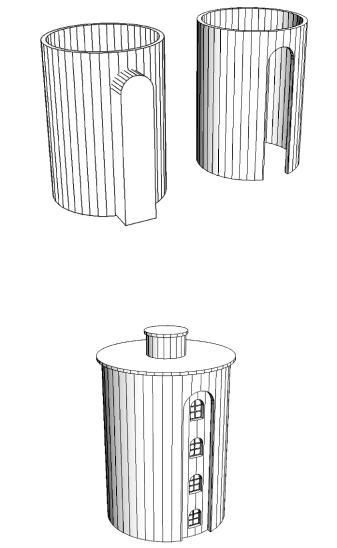
Отредактировать исходный объект для формирования оконных проемов. Расширить его контур командой «Outline» на 1 м и переместить отдельные сегменты, увеличив его размеры по высоте.
|
На основе отредакти- |
|
|
|||
рованной копии стен башни |
|
|
||||
сформировать компоновоч- |
|
|
||||
ный |
объект |
«ProBoolean». |
|
|
||
Командой «Start |
Picking» |
|
|
|||
указать на размещенный в |
|
|
||||
стене объект и сформиро- |
|
|
||||
вать общий арочный проем |
|
|
||||
по форме указанного объ- |
|
|
||||
екта |
(рис. 4.12). Перемес- |
|
И |
|||
тить |
второй |
компоновоч- |
|
|||
|
|
|||||
ный объект в исходное по- |
Рис. 4.12. Формирование общего |
|||||
ложение. |
|
|
||||
|
|
Д |
||||
|
Выделить из |
первого |
|
арочного проема |
||
компоновочного |
объекта |
А |
|
|||
копию |
объекта |
нижнего |
|
|||
арочного проема. На ее ос- |
|
|||||
нове |
построить |
оконную |
|
|||
раму и стекло. Разместить |
|
|||||
окна |
в |
оконных |
и |
|
||
проемах. |
|
|||||
Построить |
завершающ е |
|
|
|||
элементы верха башни бз |
|
|||||
окружностей и с мод ф ка- |
|
|
||||
тором «Extrude» (рис. 4.13). |
|
|
||||
|
На верхней площадке |
|
|
|||
башни |
построить |
окруж- |
Рис. 4.13. Арочные окна и верх башни |
|||
|
|
|
С |
|||
ность радиусом 6,8 м, скон- |
|
|
||||
вертировать в «Editable Spline». Командой «Divide» добавить нужное количество вершин на сегментах окружности так, чтобы расстояние между ними соответствовало расстоянию между стойками ограждения. Сделать копию замкнутого сплайна на расстоянии 1 м по оси Z. Командой «Cross Section» сформировать сегменты между вершинами двух замкнутых сплайнов.
29
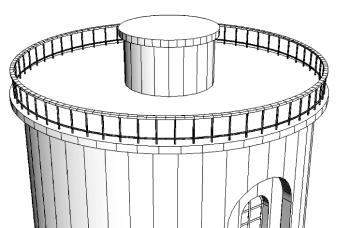
Нижний сплайн переместить на 0,2 м вверх, а верхний отделить в самостоятельный объект коман-
дой «Detach».
Назначить построенным сплайнам круглое (диаметром 0,03 м) и прямоугольное (0,05х0,1 м) сечения (рис. 4.14).
Рис. 4.14. Ограждение башни Сохранить файл сце-
ны с именем «Лаб раб 04
Модификаторы плоских форм и компоновочные объекты итог».
1.На каких подуровнях возможноДИредактирование плоских форм?
2.Какие существуют четыреАтипа вершин?
3.Как задать прямоугольное сечение сплайну без использова-
ния модификатораб«Renderable Spline»?
4.Какую форму сечения позволяет назначить сплайну моди-
фикатор «Sweep»?и
5.Как отдел ть от сплайна часть его сегментов?
6.В чемСразл ч е конвертирования плоской формы в «Editable Spline» от наложен я модификатора «Edit Spline»?
7.Что такое компоновочные объекты?
8.Что представляет компоновочный объект «ProBoolean»? Сколько объектов он может в себя включать?
9.Как вывести из состава компоновочного объекта входящий в него объект?
10.Какие действия с исходными объектами помимо вычитания одного из другого позволяет производить «ProBoolean»?
30
